A menudo recibimos correos por diferentes asuntos, ya sea de trabajo, de estudio o personales. Muchos de esos contactos son personas que se dedican a una actividad o a ofrecer un servicio específico y la mayoría no incorporan una firma de correo al pie de los e-mails.
Las causas principales de esto son por desconocimiento, porque no saben hacerla o simplemente porque no les gusta hacerla, olvidando que este detalle les va ayudar a dar presencia en cada uno de sus correos.
Este tutorial tiene como objetivo dar una guía práctica para crear desde una firma sencilla como también firmas con alguna imagen o logo de empresa, que es muy usado hoy en día.
La firma de correo es un pequeño detalle que puede adquirir un significado grande si vemos los beneficios que nos da; sirve para destacarse ante otros, para resaltar el nombre personal o de la empresa, los datos de contacto, sitio web o números de teléfono.
La firma del correo es el elemento que va cerrar cualquier e-mail que se envíe. Sin duda la impresión que dejemos siempre cuenta.
Una vez estando en la parte principal del correo de Gmail se procede con los siguientes pasos:
Paso1: Seleccionar el ícono de la derecha y seleccionar “configuración”.

Paso 2: Cuando se abre la ventana de Configuración se baja en la pantalla y se busca donde dice “Firma”. En este punto se señala el espacio en blanco que está al lado del recuadro, como señala la imagen, de esta manera podrá proceder a escribir la firma. Se pueden cambiar colores de letra, fuentes y tamaños. Y luego se escribe en el espacio en blanco la firma deseada.
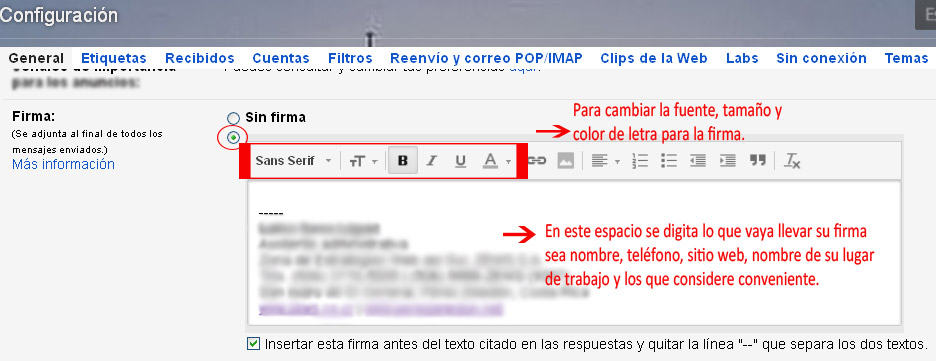
Paso 3: Luego de lo realizado se baja al final de la pantalla y se selecciona la opción de “Guardar cambios” para finalizar el procedimiento.
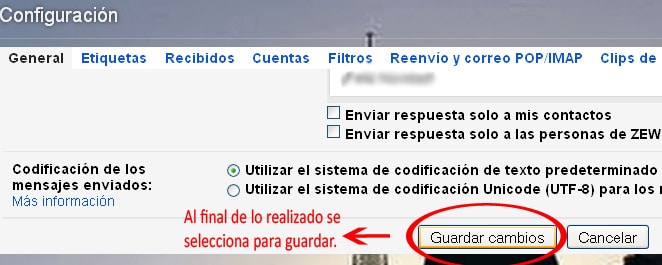
Para incluir el nombre de su Página Web
Si además de escribir sus datos de contacto desea incluir el nombre de su Página Web, debe hacer lo siguiente:
Paso 4: Repetir el procedimiento de los pasos 1 y 2, en ese punto deberá digitar el nombre de su página web, así dará lugar al paso 5.

Paso 5: En este paso, se debe señalar el nombre del sitio web y darle clic en el símbolo de enlace, como se muestra en la imagen, luego se debe insertar la URL del enlace, que es como se muestra la dirección http://www.sunombre.com/. Para finalizar se selecciona la opción de “Aceptar” para guardar los cambios.

Y una vez hecho este procedimiento se repite el Paso 3, para asegurarse que todo quedo debidamente guardado en la configuración del correo.
Con esta guía básica podrá crear sus firmas personalizadas, que sin duda alguna, le darán vida, presencia y profesionalismo a sus correos electrónicos.
Si luego de leer este tutorial todavía le quedan dudas, por favor contáctenos, será un gusto darle mayor información.
